Как уменьшить размер файлов фотографий на iPhone
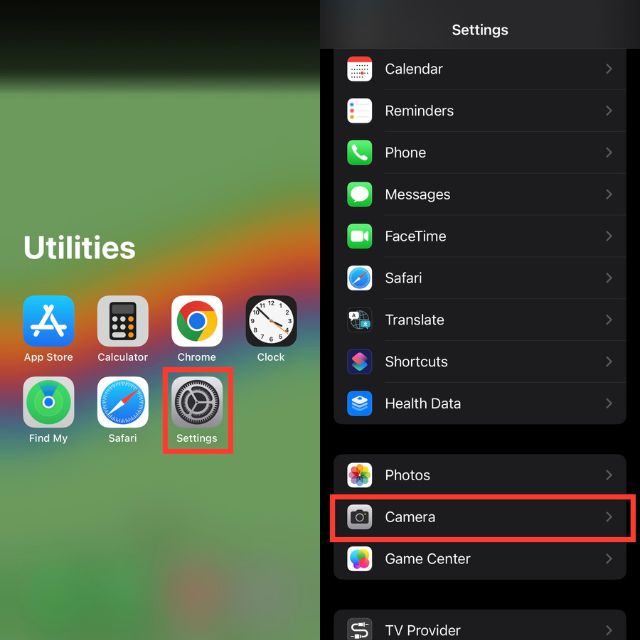
Почему фотографии iPhone занимают много места
За последние годы камеры iPhone стали намного мощнее: больше пикселей, более высокая детализация, 10‑битный цвет и новые режимы (Smart HDR, ProRAW). Это улучшает изображение, но увеличивает объём файла. Важные факторы, влияющие на размер файла:
- Разрешение (пиксели): чем больше пикселей — тем больше байт. 12–48 МП‑изображения обычно весят больше, чем кадры с меньшим разрешением.
- Формат файла: JPEG, HEIC/HEIF, PNG, ProRAW — у каждого свои компромиссные характеристики.
- Глубина цвета и динамический диапазон: 8 бит vs 10 бит, HDR и ProRAW содержат больше данных на пиксель.
- Метаданные (EXIF, GPS, превью) и встроенные превью/миниатюры.
- Алгоритмы сжатия: разные кодеки дают разный размер при сопоставимом визуальном качестве.
Важно: один и тот же снимок может весить от нескольких сотен килобайт до десятков мегабайт в зависимости от формата и настроек камеры.
Когда уменьшение размера имеет смысл
- Вы хотите сэкономить место на iPhone без покупки облачного хранилища.
- Нужно быстро отправить фотографии по почте или в мессенджере, где лимиты по размеру или медленный интернет.
- Требуется загрузка на сайт/форум с ограничением на размер файла.
Когда уменьшать не стоит:
- Если вам нужен максимально качественный оригинал (печать большого формата, профессиональная обработка, архивация ProRAW). В таких случаях храните оригиналы и создавайте сжатые копии.
Одно предложение о терминах
HEIC/HEIF — современный формат, обеспечивающий лучшее сжатие, чем JPEG, при сохранении качества.
Содержание
- Как настроить iPhone, чтобы фото были сразу компактнее
- Как уменьшать размер уже существующих снимков
- Проверенные сторонние приложения и сценарии (Shortcuts)
- Чеклисты для разных ролей (домашний пользователь, фотограф, администратор)
- Модель принятия решений и мастер‑плейбук
- Критерии приёмки и тесты
- FAQ и JSON‑LD (структурированные FAQ)
Как настроить iPhone так, чтобы фотографии сохранялись в меньшем размере
Если вы хотите, чтобы новые фотографии занимали меньше места прямо при съёмке, измените формат и параметры камеры.
1. Выбор формата: HEIF/HEIC против JPEG
- Откройте настройки: Настройки → Камера → Форматы.
- Выберите «Высокая эффективность» (High Efficiency), чтобы включить HEIF/HEIC.
Пояснение: HEIF/HEIC обычно даёт тот же визуальный результат при меньшем размере по сравнению с JPEG. Минусы: совместимость с очень старыми устройствами и некоторыми веб‑сервисами.
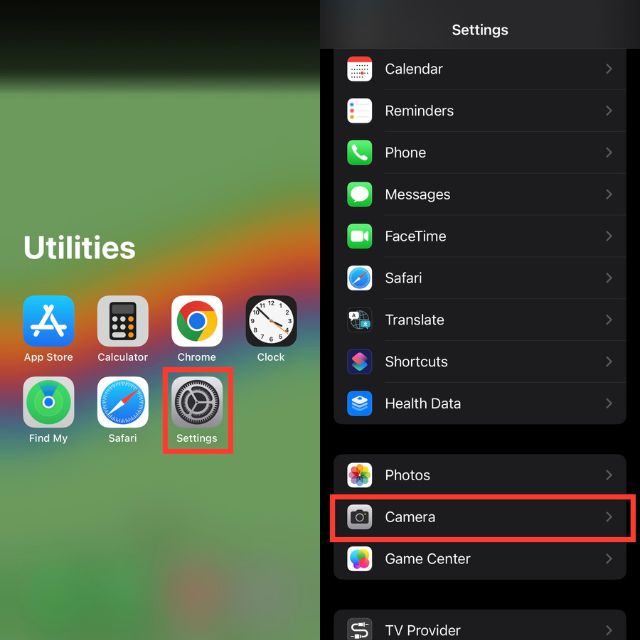
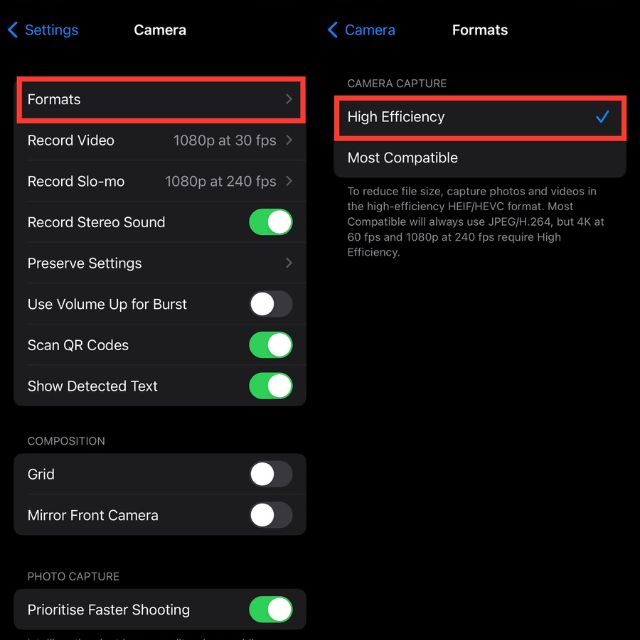
Советы по совместимости:
- Если вы часто отправляете фото на Windows‑ПК или старые устройства — можно оставить «Наиболее совместимо» (JPEG) или при экспорте конвертировать HEIC → JPEG.
- В macOS и современных версиях Windows 10+/11 поддержка HEIC есть, но для более старых сборок может потребоваться плагин.
2. Контролируйте разрешение видео (и не забывайте, что видео занимает ещё больше места)
- Настройки → Камера → Запись видео / Запись замедленного видео.
- Выберите более низкое разрешение/частоту кадров (например 1080p@30 вместо 4K@60).
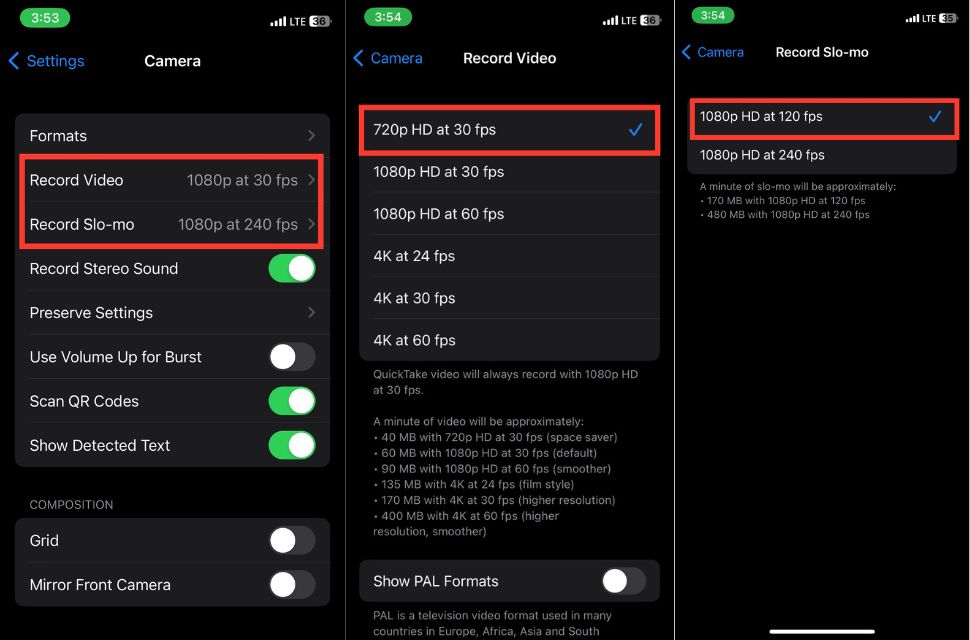
Примечание: снижение разрешения видео не влияет на фото, но полезно, если вы регулярно снимаете видео.
3. Использование сторонних приложений камеры с настройками качества
Некоторые приложения позволяют выставлять профиль сжатия и прямо на съёмке применять стиль, фильтр и размер файла. Примеры: Halide (профессиональная ручная камера), VSCO, ProCamera. Такие приложения полезны, если вам нужен гибрид — удобство съёмки и контроль над размером.
Когда использовать: если вы часто публикуете фото в соцсетях и при этом хотите контролировать конечный размер файлов.
Как уменьшить размер уже существующих фотографий на iPhone
Если снимки уже на устройстве, есть несколько безопасных и эффективных способов привести их к меньшему объёму.
Способ A — Быстрая обрезка в приложении «Фото» (Photos)
Обрезка уменьшает количество пикселей и, как следствие, размер файла.
- Откройте приложение «Фото».
- Откройте нужный снимок и нажмите «Править».
- Выберите инструмент «Обрезка», измените кадр и сохраните «Готово».
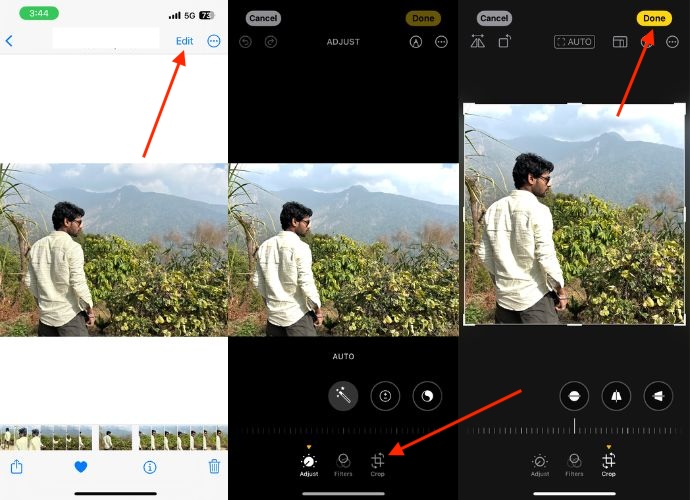
Плюсы: быстро, встроено. Минусы: вы меняете сам кадр — потеря части композиции.
Способ B — Использование Почты для уменьшения размера при отправке и сохранении копии
Почтовый клиент на iPhone предлагает автоматически «масштабировать» вложения при отправке.
- Выберите фото → Поделиться → Mail.
- Введите адрес и нажмите отправить; Mail предложит выбрать размер вложения (Малое, Среднее, Большое, Оригинал).
- Отправьте письмо самому себе, откройте отправленное и сохраните вложение (Сохранить изображение или Сохранить в Файлы) — получите уменьшенную копию.
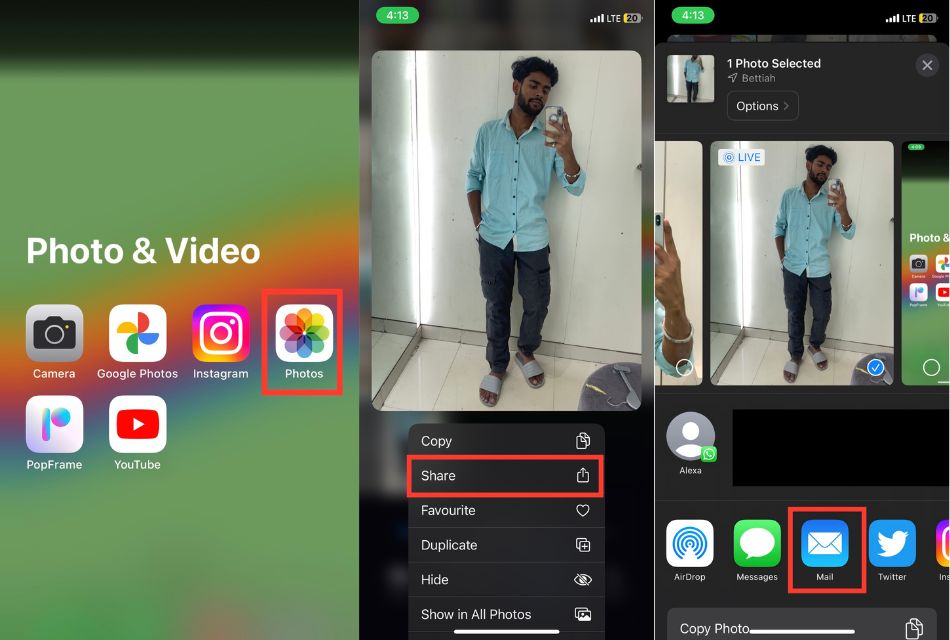
Плюсы: просто, не требуется сторонних инструментов. Минусы: нужен адрес и отправка/загрузка данных.
Способ C — Отправка через мессенджеры (WhatsApp, Telegram и др.)
Мессенджеры часто автоматически компрессируют изображения для быстрой передачи.
- Откройте чат в WhatsApp/Telegram.
- Выберите фото и отправьте.
- В чате нажмите на отправленное фото → Сохранить.
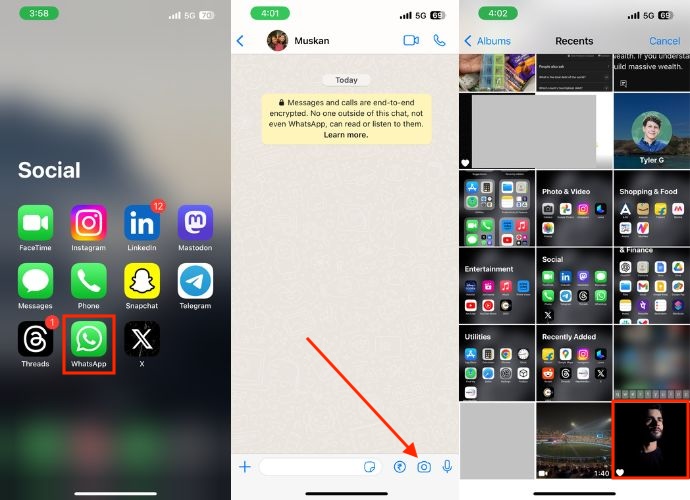
Замечание: Telegram предлагает опцию «Отправить как файл», которая не будет сжимать изображение — не используйте её, если цель — уменьшить размер.
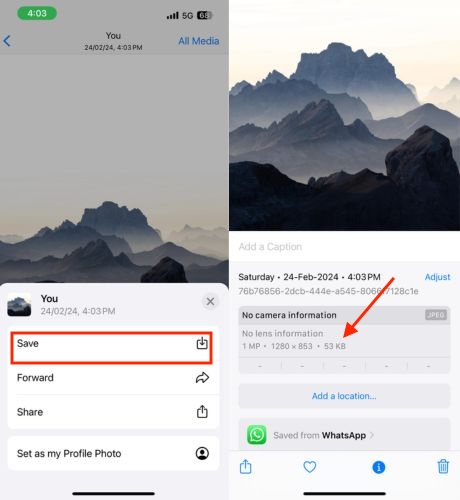
Способ D — Сжатие через приложение “Команды” (Shortcuts)
Shortcuts позволяет создать автоматизацию, которая массово уменьшит размер или конвертирует формат.
Подробные шаги для примера рабочего Shortcut’а “Resize Images”:
- Откройте приложение «Команды» (Shortcuts).
- Нажмите + → Добавить действие.
- Найдите действие “Изменить изображение” (Resize Image).
- Установите «Вход: Командная строка» или «Вход: Выбирать при запуске».
- Добавьте действие “Конвертировать изображение” (Convert Image) → выберите JPEG и регулируйте ползунок Quality (качество/степень сжатия).
- Отключите «Сохранять метаданные» (Preserve Metadata), если хотите удалить геометки и сведения камеры.
- Добавьте действие “Сохранить в Файлы” или “Сохранить изображение”.
- В настройках команды включите «Показывать в листе «Поделиться»» — так вы сможете запускать команду прямо из меню «Поделиться».
Иллюстрации ключевых шагов:
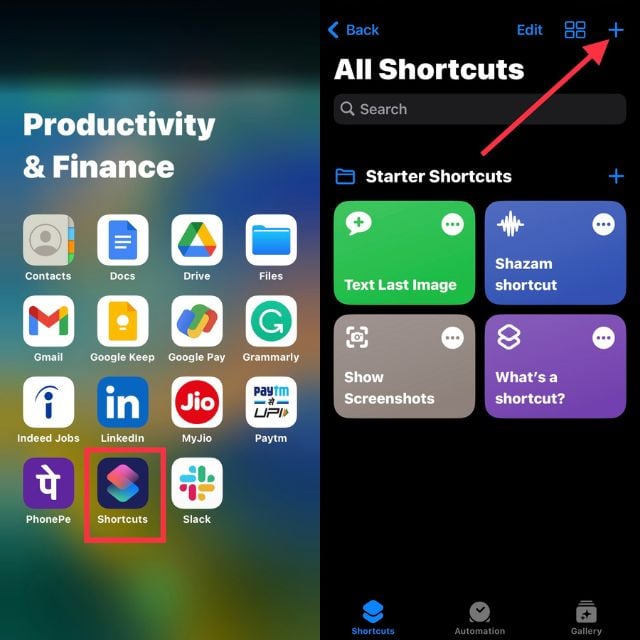
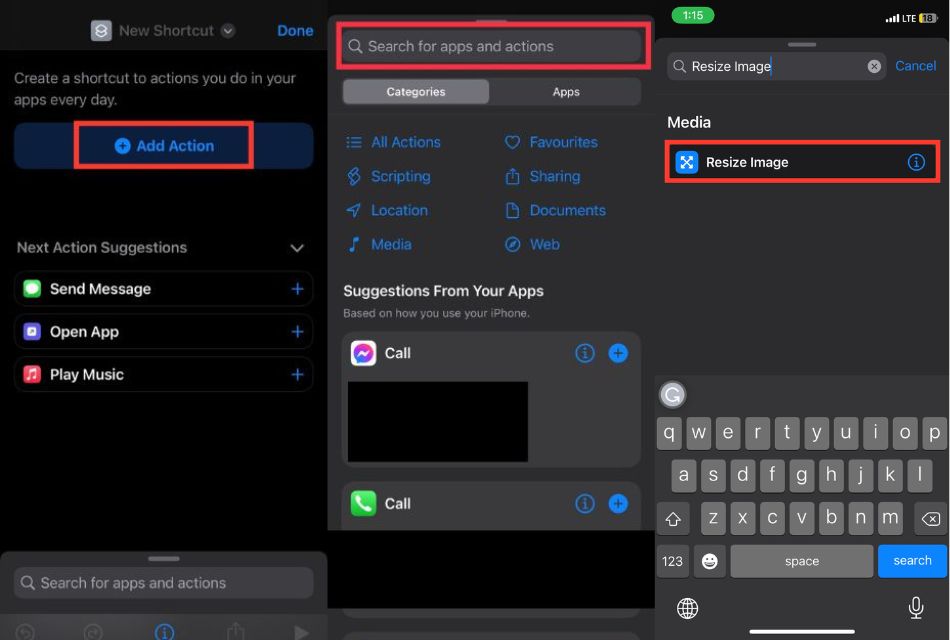
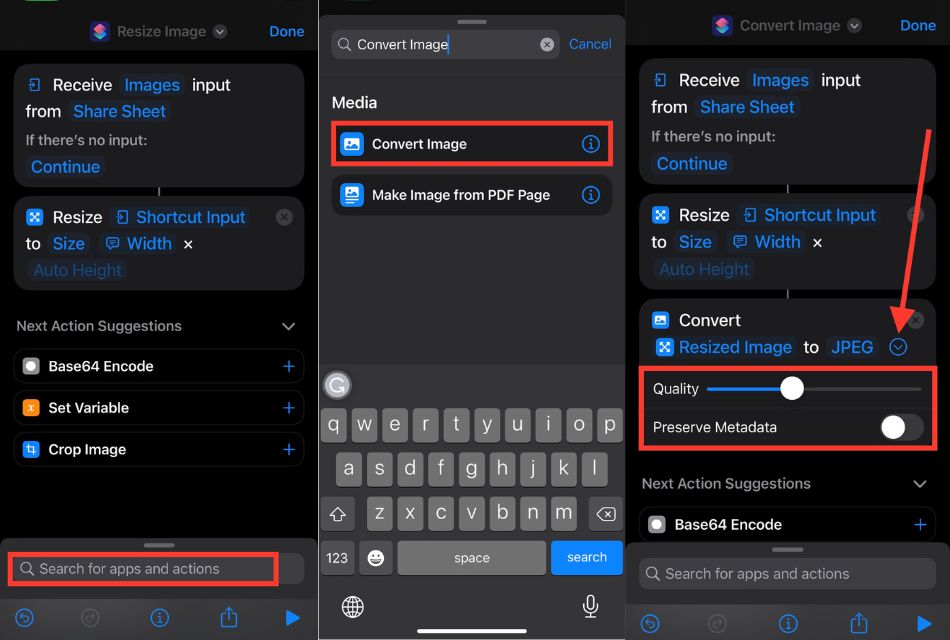
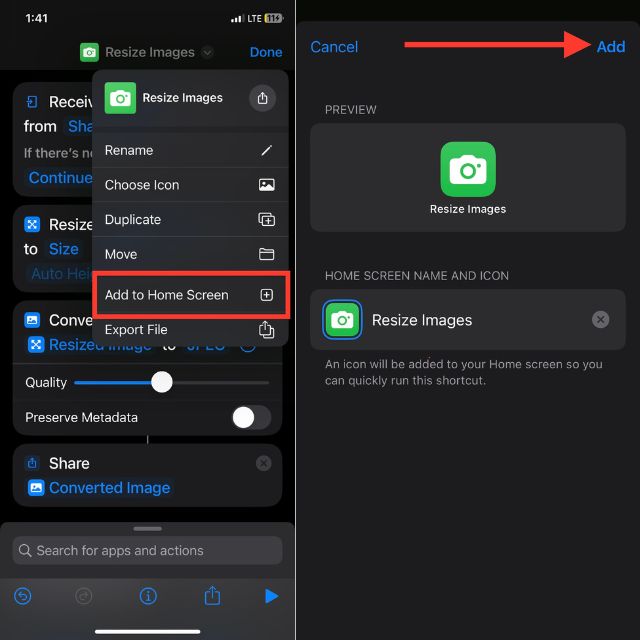
Плюсы: гибкость, автоматизация массовых задач, возможность удалить метаданные. Минусы: требует небольшой настройки.
Способ E — Сторонние приложения для сжатия
В App Store есть специализированные приложения: Image Size – Photo Compress, Compress Photos & Pictures, Photo Compress — Shrink Pics и другие.
Как выбирать приложение:
- Читайте отзывы и ищите приложения с интерфейсом, который показывает конечный размер до/после.
- Ищите функции пакетной обработки и удаления метаданных.
- Проверьте политику конфиденциальности (если вы не хотите выгружать приватные фото на сторонние серверы).
Пошаговый процесс (пример общий):
- Откройте App Store и найдите «сжатие фото» или «image compression».
- Установите понравившееся приложение.
- Разрешите доступ к фото (по возможности — только выбранные фото).
- Настройте параметры качества и выполните пакетную обработку.
Практические сценарии и чеклисты
Роль: обычный пользователь (экономия места и удобная отправка)
Чеклист:
- Включить «Высокая эффективность» в настройках камеры, если нет проблем с совместимостью.
- Раз в неделю просматривать альбом «Недавно добавленные» и удалять дубликаты/размытые снимки.
- Для больших отправок использовать Mail с функцией уменьшения размера или Telegram (отправить в чат с собой и сохранить).
Роль: мобильный фотограф / блогер
Чеклист:
- Сохранять оригиналы только для избранных кадров; остальные — хранить в HEIC.
- Держать отдельную библиотеку на внешнем хранилище/облаке для ProRAW и высококачественных снимков.
- Для публикаций заранее создавать экспортные копии с настройкой разрешения и качества.
Роль: IT‑админ / менеджер цифрового архива
Чеклист:
- Настроить политику хранения: оригинал + мастер‑копия в облаке, просмотрочные версии локально.
- Автоматизировать сжатие архивов старых снимков через MDM/скрипты (при наличии корпоративных политик).
- Обеспечить резервное копирование до удаления оригиналов.
Модель принятия решения — Когда сжимать, когда нет
Mermaid диаграмма для быстрой ориентации (решение «Сжимать / Не сжимать»):
flowchart TD
A[Нужен оригинал?] -->|Да| B[Не сжимать, сохранить резервную копию]
A -->|Нет| C[Планируется публикация/пересылка?]
C -->|Публикация| D[Экспорт в JPEG/HEIC с 70–90% качества]
C -->|Пересылка| E[Мессенджер/ Mail -> уменьшить размер / использовать Shortcuts]
D --> F[Проверить совместимость получателей]
E --> F
F --> G[Сохранить уменьшённую копию и при необходимости удалить оригинал]Факторы качества и компромиссы (что теряется при сжатии)
- Детали в текстурах (мелкие элементы могут размыться при агрессивном сжатии).
- Артефакты сжатия (блоки и «шумы» вокруг контуров при низком качестве JPEG).
- Уменьшение динамического диапазона при конвертации HDR в стандартный режим.
- Потеря метаданных (если вы отключаете их сохранение) — это может быть желаемо для приватности, но мешает при каталогизации.
Рекомендация: при сомнении — сохранить оригинал и создать сжатую копию.
Критерии приёмки (как проверить, что сжатие прошло успешно)
- Визуальная проверка на 1–2 типичных экранах (iPhone, ПК): нет заметных артефактов на важной области изображения.
- Размер файла уменьшился до требуемого порога (например, < 2 МБ для отправки по почте).
- Метаданные удалены/сохранены в соответствии с политикой.
- Для пакетной обработки — проверка случайной выборки 5–10 изображений.
Mini‑методология: как безопасно уменьшать фото (пошагово)
- Создайте резервную копию библиотеки фото (iCloud, внешний диск или «Файлы»).
- Определите цели: отправка, публикация, освободить место.
- Для каждой цели выберите метод: экспорт → конвертация → пакетное сжатие → удаление оригиналов (только после проверки).
- Документируйте выбранные параметры качества (например, JPEG 80% или HEIC стандарт) и используйте их последовательно.
Конкретные примеры и шаблоны
Шаблон действий для отправки фото по почте (экономим место, выдерживаем качество):
- Выберите фото → Поделиться → Mail.
- Выберите размер “Средний” или “Большой”.
- Отправьте самому себе → сохраните вложение → проверьте качество → удалите оригинал при удовлетворительном результате.
Шаблон Shortcuts (пошагово, кратко):
- Вход: изображения из листа «Поделиться» → Действие: Изменить изображение (Ширина: 2048, Высота: Авто) → Конвертировать в JPEG (Качество 80%) → Сохранить в Файлы/Фото.
Примечания по безопасности и приватности
- Если вы отправляете снимки через сторонние приложения, убедитесь, что приложение не загружает ваши файлы на свои серверы без вашего согласия.
- Удаление метаданных (геометок) улучшает приватность при публикации.
- Резервные копии рекомендуется хранить в зашифрованном облаке или на внешнем накопителе под контролем владельца.
Совместимость и миграция
- iOS 11+ поддерживает HEIC; старые устройства могут не открывать HEIC без конвертации в JPEG.
- Windows 10/11: на некоторых сборках требуется установить расширение HEIF Image Extensions из Microsoft Store.
- Для обмена с пользователями Android рекомендуется конвертировать в JPEG, если вы не уверены в поддержке HEIC.
Часто задаваемые вопросы (FAQ)
1. Какие сторонние приложения рекомендованы для сжатия изображений на iPhone?
Популярные приложения: Image Size – Photo Compress, Compress Photos & Pictures, Photo Compress — Shrink Pics. При выборе смотрите на рейтинг, отзывы и политику конфиденциальности.
2. Повлияет ли уменьшение размера на качество изображений?
Да, при сжатии возможна потеря деталей и появление артефактов. Степень потери определяется уровнем сжатия и выбранным форматом. HEIC обычно обеспечивает меньше заметную потерю при той же степени сжатия, чем JPEG.
3. Можно ли вернуть оригинальный размер после сжатия?
Если у вас нет резервной копии оригинала — вернуть прежний размер невозможно. Всегда делайте резервную копию перед пакетной оптимизацией.
4. Сколько места можно сэкономить?
Это зависит от исходного формата и разрешения: экономия может варьироваться от небольшого (10–30%) до значительного (50% и более при агрессивном сжатии). Точные цифры зависят от конкретных изображений.
5. Повлияет ли сжатие на совместимость с другими устройствами?
HEIC может не читаться на очень старых устройствах или устаревших версиях программ. JPEG практически везде поддерживается. При необходимости конвертируйте в JPEG при экспорте.
Проверочные тесты и критерии приёмки (короткий набор тестов)
- Тест визуального качества: Откройте оригинал и сжатую копию на iPhone и ПК; оцените на предмет шума и потерянных деталей.
- Тест размера: Убедитесь, что файлы ниже заданного лимита (< 2 МБ для веба, < 5 МБ для почты и т. п.).
- Тест совместимости: Откройте сжатые файлы на целевых платформах (Android, Windows, macOS).
- Тест метаданных: Проверьте, осталась ли геолокация в файле (если это важно — убедитесь, что метаданные сохранены).
Итог и рекомендации
- Для большинства пользователей лучший баланс — включить «Высокая эффективность» в настройках камеры и периодически сжимать архивные снимки.
- Для публикаций заранее делайте экспортные копии с нужным разрешением и качеством (JPEG 75–85% часто достаточно).
- Всегда создавайте резервные копии оригиналов перед массовой оптимизацией.
Важно: при потере качества всегда можно пересмотреть параметры сжатия и повторно экспортировать из оригинальной копии.
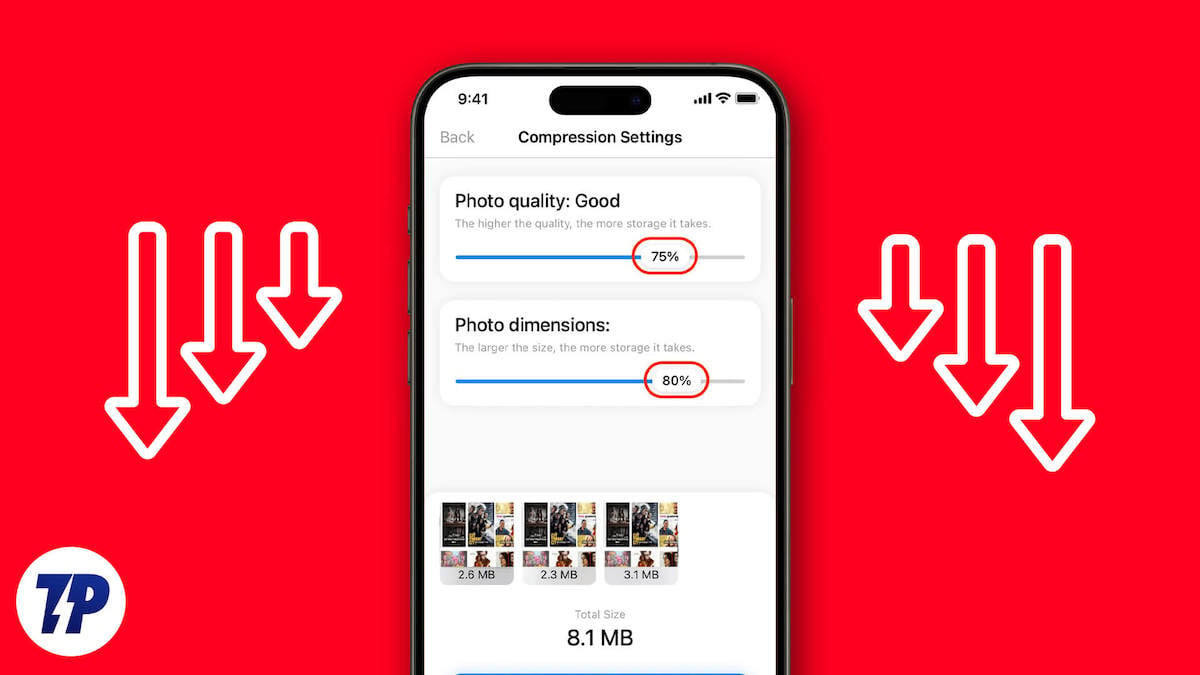
Полезные подсказки:
- Сохраняйте оригиналы только для избранных кадров; остальные держите в сжатом виде.
- Для публикаций используйте разрешение 2048 px по длинной стороне и качество 70–85% — это часто оптимальный компромисс «качество → размер».
FAQ — краткое резюме
- Рекомендуемые приложения: Image Size, Compress Photos & Pictures, TinyPNG (веб).
- Сжатие влияет на качество, степень зависит от метода.
- Без резервной копии оригинал восстановить нельзя.
- Экономия места зависит от исходных параметров, может быть от небольшой до значительной.
- JPEG — наиболее совместимый, HEIC — компактнее, но требует совместимых устройств.
Краткое резюме: Меняйте формат на HEIC для новых снимков, понижайте разрешение видео, используйте Mail/мессенджеры/Shortcuts для быстрой оптимизации существующих файлов и храните резервные копии важных оригиналов.
Похожие материалы
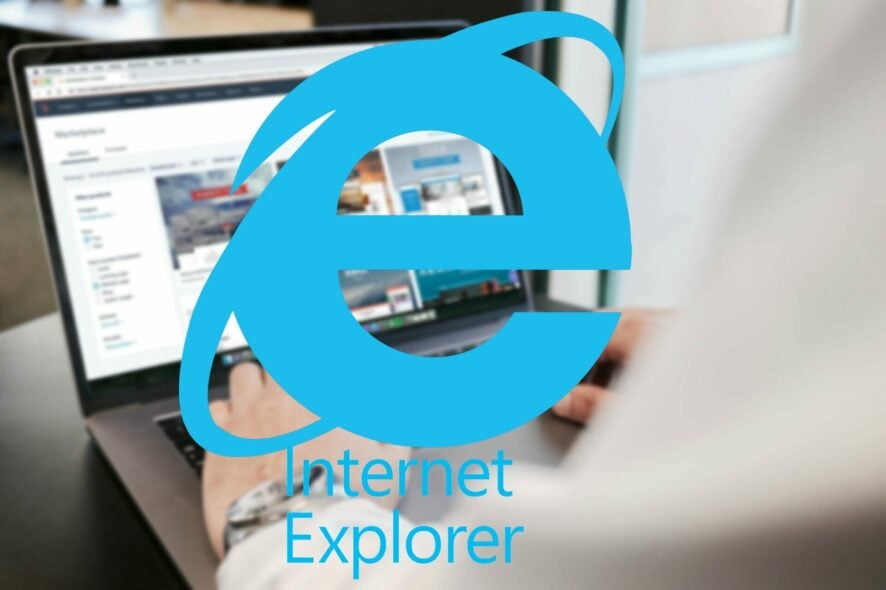
Ошибка 9c47 в IE11 на Windows 7 — как исправить
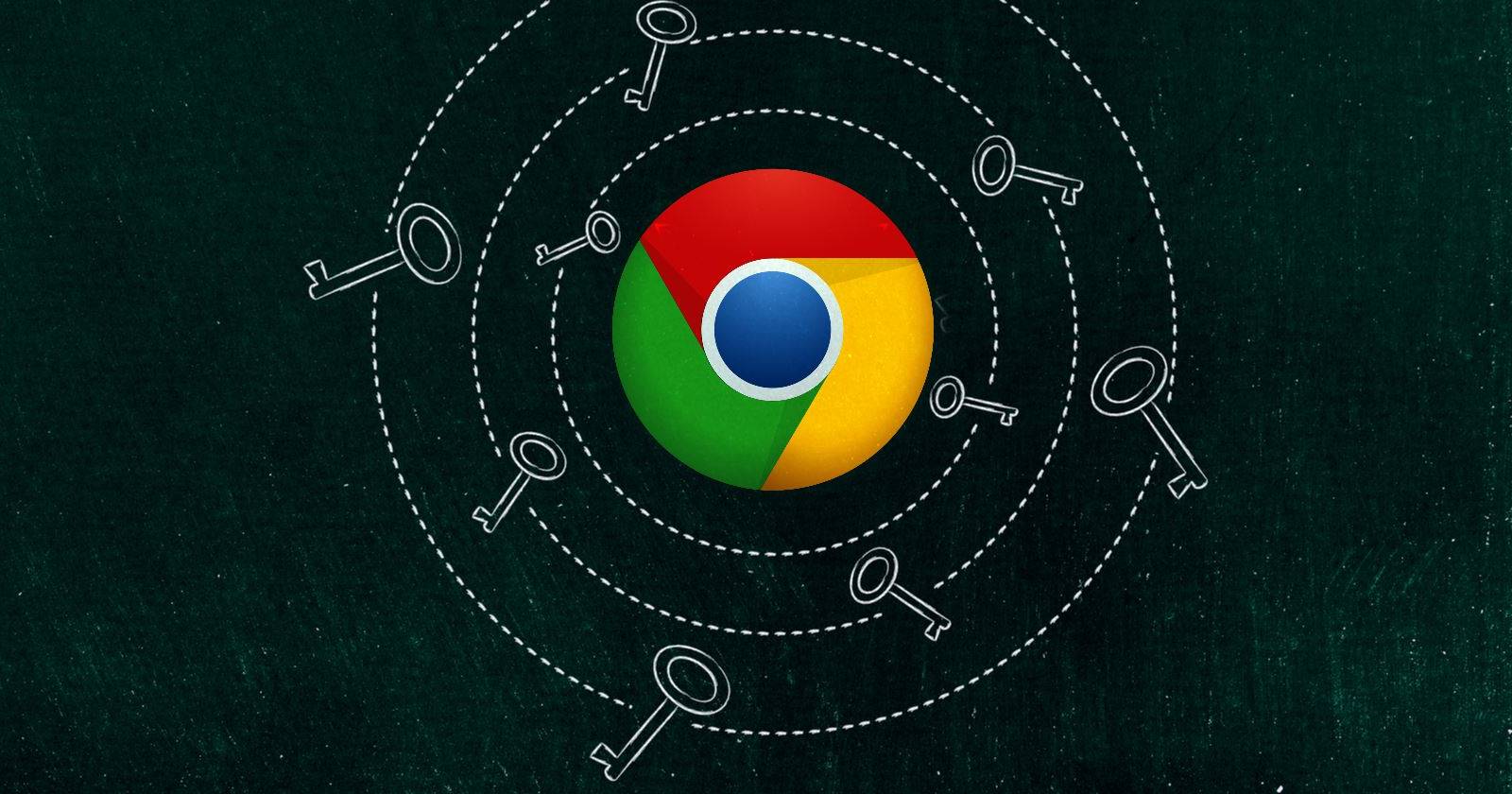
Экспорт паролей из Chrome

Запуск сайта как настольное приложение в Windows 10
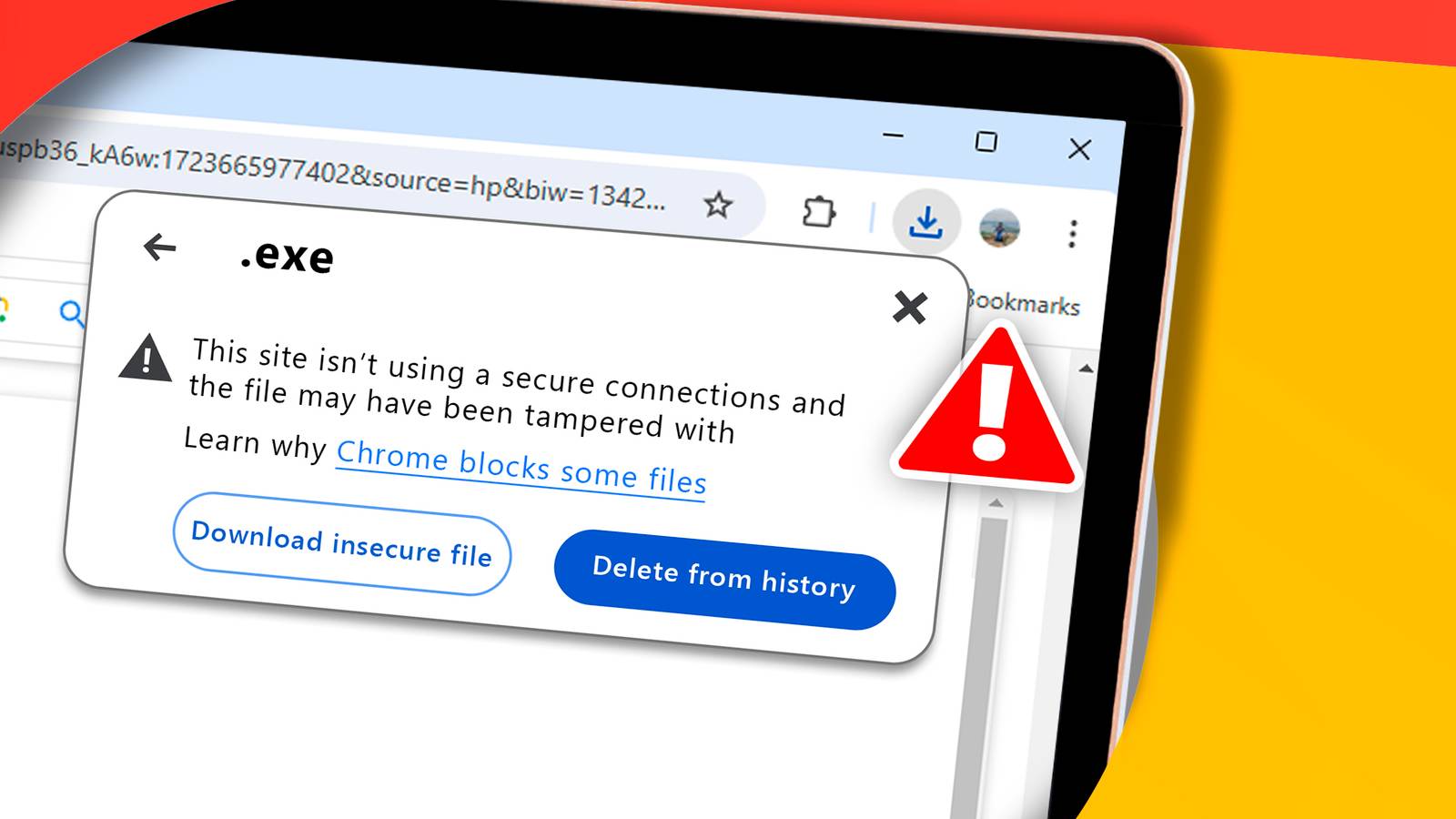
Обойти предупреждение Chrome «Необезопасная загрузка»
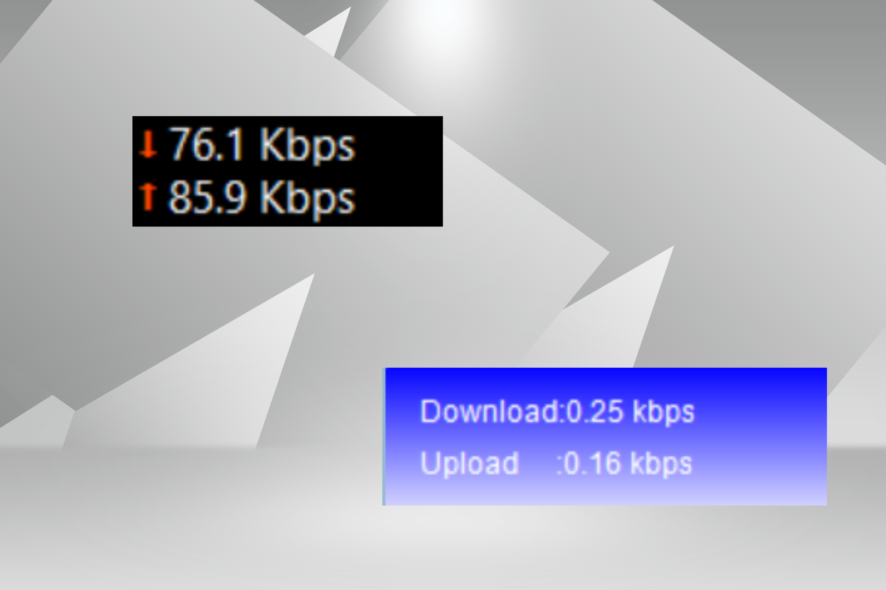
Скорость интернета в панели задач Windows
